Bir Facebook Hikayesi Nasıl Oluşturulur ve Paylaşılır?
Bu aydan daha erken, Facebook haberci kendi hikayeleri özelliğini ekledi. Bu özellik Snapchat hikayelerinin bir klonudur. Facebook, her ikisi de sahip olduğu Instagram ve Whatsapp'a benzer bir özellik ekledi. Şirket, ana Facebook uygulamasına yeni hikayeler ekledi. Artık Facebook iOS veya Android uygulamasından fotoğraf veya video çekip Facebook Hikayenize ekleyebilirsiniz. Hikaye 24 saat görünür kalacak ve Facebook Hikayenizi kimlerin görüntüleyebileceğini seçebilirsiniz. Şu anda Facebook hikayeleri Messenger'a çapraz olarak gönderilmiyor. İşte böyle çalışır.
Telefonunuzda Facebook uygulamasını açın. Facebook hikayeleri hesabınıza sunulduysa, üstte ‘Hikayeniz’ yazan bir küçük resim görürsünüz.
Bir Facebook Hikayesi Oluşturun
Hikaye oluşturmanın üç yolu vardır; arama çubuğunun yanındaki kamera düğmesine hafifçe vurun, ’Hikayeniz’e hafifçe vurun veya haber feed'i sekmesinde sağa hızlıca kaydırın. Bu sizi Facebook uygulamasındaki yepyeni kameraya götürecek. Messenger'daki kameranın sahip olduğu her şeye ve 'efektler' adı verilen yeni bir özelliğe sahiptir. Birkaç varsayılan efektiniz ve aralarından seçim yapabileceğiniz bir kitaplığınız var.
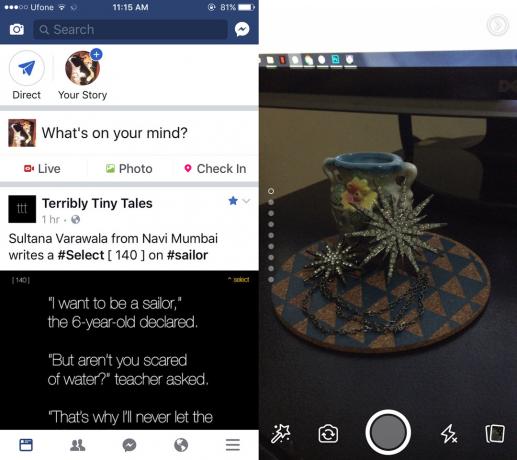
Görüntüye Efekt Ekleme
Kamera görünümü bulma ekranında yukarı veya aşağı kaydırarak bir Facebook hikayesine efektler ekleyebilirsiniz. Daha fazla efekt görüntülemek için ekranın sol alt köşesindeki sihirli değnek dokunun ve kütüphaneyi keşfedin.
Wonder Woman, Alien ve Cat efekti gibi bazı efektler yalnızca fotoğrafta bir kişi varsa ve videoda en iyi şekilde kullanılıyorsa yararlıdır. Görebilsin ve Seni Özledim efekti gibi diğer efektler, fotoğrafın nesnesinin ne olduğuna bakılmaksızın iyi görünecek. Pro ipucu; Wonder Woman efektine göz atın.
Bir video kaydediyorsanız, ancak fotoğraflarda da çalışıyorsanız animasyonlu efektler harika.

Prisma tarafından sunulan tarzların bir klonuna çok benzeyen bir dizi sanatsal filtre bile var. Aralarından seçim yapabileceğiniz birkaç kare de vardır. Bir seferde yalnızca bir efekt uygulayabilirsiniz. Fotoğraf çekmek için çekme düğmesine dokunun. Video kaydetmek için çekme düğmesine uzun dokunun.
Metin Ekleme ve Görüntünün Üzerine Çizme
Bir görüntüyü yakaladıktan sonra metin ekleyebilir ve üzerine çizim yapabilirsiniz. Metin yazmak için metin düğmesine ve resmin üzerine çizmek için kalem düğmesine dokunun. Metnin rengini ve çizdiğiniz fırçayı özelleştirebilirsiniz. Fırçanın ağırlığını da özelleştirebilirsiniz.

Hikayenizi Paylaşın
Hikayenizle bir resim veya video paylaşmak için sağ ok düğmesine dokunun. Hikayenize ekleyebilir veya tüm arkadaşlarınızın görmesi için zaman çizelgenize gönderebilirsiniz. Ayrıca doğrudan kişilerinizden herhangi birine gönderebilirsiniz.
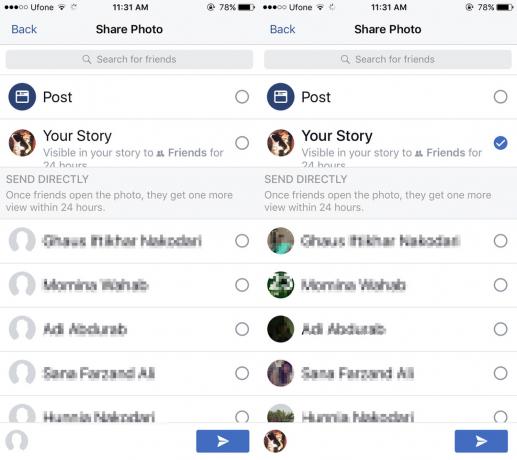
Kamera, telefonunuzun hem ön hem de arka kamerasıyla çalışır. Ayrıca, film rulonuzdan video ve fotoğraf seçip Facebook Hikayenize ekleyebilirsiniz. Film rulonuzdaki fotoğraf ve videolar için kullanılabilir efektler, canlı olarak yakaladığınız fotoğraf veya videolar için mevcut olanlardan biraz farklıdır.
Gizlilik
Hikayeniz yalnızca arkadaşlarınız tarafından görülebilir. Kaydettiğiniz fotoğrafı veya videoyu zaman çizelgenize gönderirseniz, paylaşım ekranından görünürlüğünü seçebilirsiniz. Özelleştirebileceğiniz normal bir Facebook yayını için gördüğünüz aynı kitle filtrelerini göreceksiniz.
Arama
Yakın Zamanda Gönderilenler
Weatherboard ile iPhone'unuzda Hareketli Hava Durumu Duvar Kağıtları Alın
Sadece birkaç gün önce, iDynamic'i ele aldık, iOS 7 dinamik duvar k...
Jailbreak Olmadan iOS'ta Taşıyıcı Hotspot Tethering Kısıtlamalarını Kaldırma
Çoğu mobil operatör internet paylaşımını kısıtlar ve bunu yapma ned...
Bir iMessage'ı Emoji Olarak Gizlemek
Teknoloji, sıkıntılı zamanlarda insanlara yardımcı olabilecek öneml...



